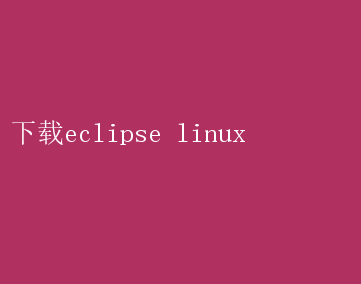
Eclipse,作為開源社區中最受歡迎和廣泛使用的IDE之一,憑借其豐富的插件生態系統、跨平臺兼容性以及強大的調試功能,成為了無數開發者的首選工具
對于Linux用戶而言,Eclipse不僅提供了與Windows和macOS用戶相同的高質量開發體驗,還完美融入了Linux系統的開放性和靈活性
本文將詳細介紹如何在Linux系統上下載并安裝Eclipse IDE,同時探討其優勢及如何最大化利用這一強大的開發工具
一、Eclipse IDE簡介 Eclipse是一個開放源代碼的、基于Java的可擴展開發平臺
最初由IBM公司開發,后轉為開源項目,并由Eclipse基金會維護
Eclipse不僅僅是一個IDE,更是一個框架和一組服務,允許開發者通過插件機制擴展其功能
這意味著,無論你是Java開發者、C/C++程序員、Web開發者還是數據科學家,都能在Eclipse中找到適合你的插件,從而構建出個性化的開發環境
Eclipse的核心優勢包括: - 跨平臺支持:Eclipse可以在Windows、macOS以及Linux等多個操作系統上運行,確保了代碼和項目的無縫遷移
- 豐富的插件:Eclipse Marketplace提供了數以千計的插件,覆蓋了從編程語言支持到版本控制、從代碼分析到測試框架的各個方面
- 強大的調試功能:Eclipse內置了強大的調試工具,支持斷點設置、變量監視、表達式求值等,極大地提高了調試效率
- 團隊協作:通過插件如Git、SVN等,Eclipse支持多種版本控制系統,便于團隊協作和代碼管理
二、在Linux上下載Eclipse IDE 在Linux上安裝Eclipse的過程相對簡單,主要通過以下幾種方式實現: 1.通過官方網站下載 訪問【Eclipse官方網站】(https://www.eclipse.org/downloads/),你會看到多個版本的Eclipse供選擇,包括Eclipse IDE for Java Developers、Eclipse IDE for C/C++ Developers、Eclipse IDE for Enterprise Java Developers等
根據你的開發需求選擇合適的版本
- 步驟一:選擇你需要的Eclipse版本后,點擊“Download”按鈕
- 步驟二:在下載頁面,你會看到適用于不同操作系統的安裝包選項
選擇“Linux GTK”對應的64位或32位安裝包(根據你的Linux系統架構)
- 步驟三:下載完成后,你會得到一個壓縮包(通常是.tar.gz格式)
2.通過命令行下載 如果你更喜歡使用命令行操作,可以使用`wget`或`curl`命令直接從Eclipse官網下載鏈接獲取安裝包
示例:使用wget下載Eclipse IDE for Java Developers的Linux安裝包 wget https://www.eclipse.org/downloads/download.php?r=1&file=/technology/epp/downloads/release/2023-09/R/eclipse-java-2023-09-R-linux-gtk-x86_64.tar.gz 3.通過包管理器安裝(如果可用) 某些Linux發行版的軟件倉庫中可能已經包含了Eclipse的包
例如,在Ubuntu上,你可以使用`apt`命令安裝: sudo apt update sudo apt install eclipse 但請注意,通過這種方式安裝的Eclipse版本可能不是最新的,且插件和配置選項可能有限
三、安裝Eclipse IDE 下載完成后,接下來是解壓和安裝Eclipse的步驟: 1.解壓安裝包 打開終端,導航到下載文件所在的目錄,使用`tar`命令解壓: bash tar -xzf eclipse-java-2023-09-R-linux-gtk-x86_64.tar.gz 這將創建一個名為`eclipse`的目錄,里面包含了Eclipse的所有文件
2.創建桌面快捷方式(可選) 為了方便啟動Eclipse,你可以創建一個桌面快捷方式
使用你喜歡的文本編輯器創建一個`.desktop`文件,例如: bash nano ~/Desktop/eclipse.desktop 在文件中添加以下內容: ini 【Desktop Entry】 Version=1.0 Type=Application Name=Eclipse Comment=Eclipse IDE for Java Developers Icon=/path/to/eclipse/icon.xpm Exec=/path/to/eclipse/eclipse Terminal=false Categories=Development;IDE;Java; 記得將`/path/to/eclipse/`替換為實際的Eclipse安裝路徑,并指定一個合適的圖標文件
3.運行Eclipse 現在,你可以通過雙擊桌面快捷方式或在終端中執行`./eclipse`命令來啟動Eclipse
首次啟動時,Eclipse可能會要求你選擇工作空間(即你的項目文件存放位置),選擇好后